Oplossing: Cyberpunk 2077-fout 0xc0000142
In dit artikel zullen we proberen de "0xc0000142"-fout op te lossen die Cyberpunk 2077-spelers tegenkomen tijdens het spelen van de game.

Cyberpunk 2077-spelers krijgen de fout '0xc0000142' te zien nadat ze de game hebben uitgevoerd, waardoor hun toegang tot de game wordt beperkt. Als u met een dergelijk probleem wordt geconfronteerd, kunt u een oplossing vinden door de onderstaande suggesties te volgen.
Wat is Cyberpunk 2077 0xc0000142-fout?
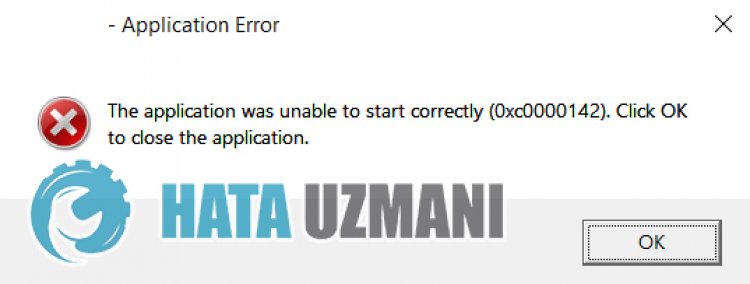
Deze fout die we zijn tegengekomen, kan optreden als sommige Windows-bestanden ontbreken en stuurprogramma's niet up-to-date zijn. Hiervoor zullen we u informatie geven over hoe u het probleem kunt oplossen door enkele suggesties te bespreken.
Hoe Cyberpunk 2077 0xc0000142 Fout te repareren
We kunnen het probleem oplossen door de onderstaande suggesties te volgen om deze fout op te lossen.
1-) Controleer spelkaders
Het ontbreken van spelframeworks op je computer kan verschillende fouten in het spel veroorzaken. Daarom moet uw computer DirectX, .NET Framework, VCRedist-toepassingen hebben.
- Klik om het huidige .NET Framework te downloaden.
- Klik om de huidige videorecorder te downloaden. (x64)
- Klik om de bijgewerkte videorecorder te downloaden. (x86)
- Klik om de huidige DirectX te downloaden.
Nadat je de update hebt uitgevoerd, kun je je computer opnieuw opstarten en de game starten om te controleren of het probleem aanhoudt.
2-) Stuurprogramma voor grafische kaart bijwerken
Bij dergelijke continuïteitsproblemen kunnen we een updatefout in de grafische kaart tegenkomen. Hiervoor zullen we de grafische kaart moeten updaten. Als je er klaar voor bent, laten we dan beginnen.
Voor gebruikers met een Nvidia grafische kaart;
- Allereerst de Geforce Experience van het Nvidia-bedrijf sterk > We moeten het programma downloaden en installeren.
- Na het download- en installatieproces openen we ons programma en openen we het menu Drivers hierboven.
- Download onze update door op de knop Download te klikken die hierboven wordt weergegeven.
- Laten we, nadat onze download is voltooid, het installatieproces uitvoeren door op de knop voor snelle installatie te klikken.
- Start uw computer opnieuw op nadat dit proces is voltooid.
Voor gebruikers met een AMD grafische kaart;
- Gepubliceerd door AMD-bedrijf AMD Radeon Software We moeten het programma downloaden en installeren.
- Na voltooiing van het download- en installatieproces openen we ons programma en klikken op de knop Controleren op updates onder het driver- en softwaremenu aan de rechterkant, en controleren of onze videokaart up-to-date is.
- U kunt uw computer opnieuw opstarten door de update uit te voeren.
Voor gebruikers met een Intel grafische kaart;
Gebruikers met een Intel-processor kunnen de grafische kaart in de Intel-processor gebruiken, aangezien ze geen grafische kaart hebben. Hiervoor kan het nodig zijn de grafische kaart van Intel te updaten.
- Download eerst het programma Intel Driver
- Nadat het downloaden is voltooid, opent u het programma. Nadat het installatieproces is voltooid, klikt u op de knop "Launch" en wacht u totdat u naar de pagina wordt doorgestuurd.
- Na dit proces zal Intel Driver & Support Assistant uw systeem scannen. Zodra de scan is voltooid, worden enkele stuurprogramma's uitgepakt die u moet bijwerken. Voer het installatieproces uit door de bijgewerkte versie van de stuurprogramma's te downloaden.
Na het updaten van ons grafische stuurprogramma en het opnieuw opstarten van onze computer, kunnen we proberen de Cyberpunk 2077-game te openen.
3-) Windows-fouten herstellen
De bestanden in Windows zijn beschadigd of beschadigd, wat tot verschillende fouten kan leiden. Hiervoor zullen we twee codeblokken met u delen en proberen beschadigde of beschadigde bestanden te scannen en te repareren.
Voer een SFC-scan uit
Beschadigde of beschadigde bestanden die voorkomen in Windows-bestanden kunnen veel foutcodes veroorzaken. Hiervoor zullen we je een paar manieren vertellen om het probleem op te lossen.
- Typ "cmd" in het startscherm voor zoeken en voer het uit als beheerder.
- Typ "sfc /scannow" in de opdrachtprompt die wordt geopend en druk op enter.
Na dit proces worden beschadigde of beschadigde bestanden gescand en worden correcties aangebracht. Sluit uw computer niet af of start deze niet opnieuw op voordat het proces is voltooid. Laten we na dit proces nog een suggestie doen.
Doe een DISM-scan
- Typ "cmd" in het startscherm voor zoeken en voer het uit als beheerder.
- Typ de volgende opdrachten in het opdrachtpromptscherm dat wordt geopend en druk op enter.
- Dism /Online /Cleanup-Image /CheckHealth
- Dism /Online /Cleanup-Image /ScanHealth
- Dism /Online /Cleanup-Image /RestoreHealth
Nadat het proces met succes is voltooid, kunt u uw computer opnieuw opstarten en controleren of het probleem aanhoudt.
Ja, vrienden, we hebben ons probleem onder deze titel opgelost. Als uw probleem aanhoudt, kunt u vragen naar de fouten die u tegenkomt door naar ons FORUM-platform te gaan dat we hebben geopend.








![Hoe de YouTube-serverfout [400] oplossen?](https://www.hatauzmani.com/uploads/images/202403/image_380x226_65f1745c66570.jpg)




















